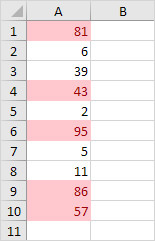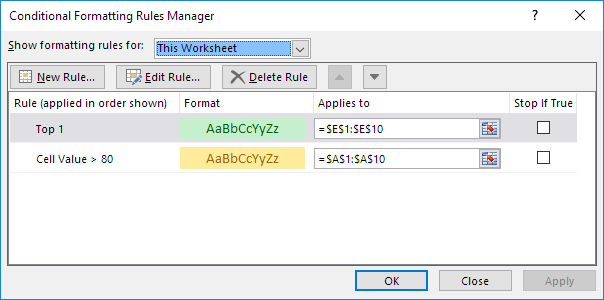Excelでの新しい条件付き書式設定ルール
ハイライトセルルール、トップ/ボトムルール、データバー、カラースケール、およびアイコンセットでは不十分な場合は、 新しいルール。たとえば、A2:A10の範囲で複数回現れるコードを強調表示します そして スコアが100を超える
1.範囲A2:A10を選択します。

2. [ホーム]タブの[スタイル]グループで、[条件付き書式設定]をクリックします。

3. [新規ルール]をクリックします。
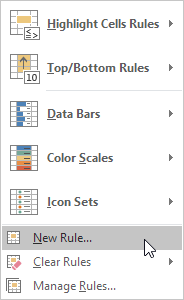
注:ハイライトセルルール、トップ/ボトムルール、データバー、カラースケール、アイコンセットはショートカットです。彼らはまた、新しいルールの下に見つけることができます。
4.「式を使用してフォーマットするセルを決定する」を選択します。
5.数式= AND(COUNTIF($ A $ 2:$ A $ 10、A2)> 1、B2> 100)を入力します。
6.書式設定スタイルを選択し、「OK」をクリックします。

結果。 Excel A5の形式は、コードAがA2:A10の範囲で2回以上出現し、セルB5の値150が100より大きいためです。

説明:COUNTIF($ A $ 2:$ A $ 10、A2)は、セルA2内のコードと等しいA2:A10の範囲内のコードの数を数えます。 COUNTIF($ A $ 2:$ A $ 10、A2)> 1およびB2> 100の場合、ExcelはセルA2をフォーマットします。条件付き書式設定をクリックする前に範囲A2:A10を選択したので、Excelは自動的に数式を他のセルにコピーします。したがって、セルA3には、AND = COUNTIF($ A $ 2:$ A $ 10、A3)> 1、B3> B4> 100)などです。このリファレンスを修正するための絶対参照($ A $ 2:$ A $ 10)の作成方法に注目してください。